
惠普HP DeskJet 2620打印机驱动下载 v43.4.2486附怎么连接wifi
大小:33.5MB类别:驱动工具 系统:电脑端安装
惠普HP DeskJet 2620打印机驱动又为惠普HP DeskJet 2620 多功能一体打印机,它是惠普旗下的一款激光打印机驱动工具,该不仅具有稳定性强、体积小巧、安装简单等特点,而且还能帮助你解决打印机无法被电脑识别的问题。同时本驱动支持Deskjet系列型号,并适用于Windows XP /Windows 7 / Windows 8 / Windows 10 32/64位操作系统,此外该驱动会自动扫描打印机,并进行在线安装,非常的简单易用。需要注意的是,这款驱动是适用于HP Deskjet 2620打印机,而本站所提供的惠普2620驱动是专为该型号打印机打造的,用户想要打印机正常的工作就必须下载对应的驱动,为了更好的帮助小伙伴们知道如何使用这款驱动,小编在下文还附带了详细的安装教程以及使用说明,有需要这款驱动想小伙伴们欢迎前来本站免费下载安装使用~

惠普2620打印机安装教程
1、从本站下载惠普2620驱动压缩包后,接着双击“.exe”开始安装;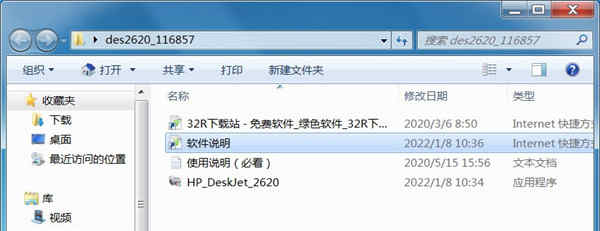
2、勾选左方的协议后点击右侧的接受;
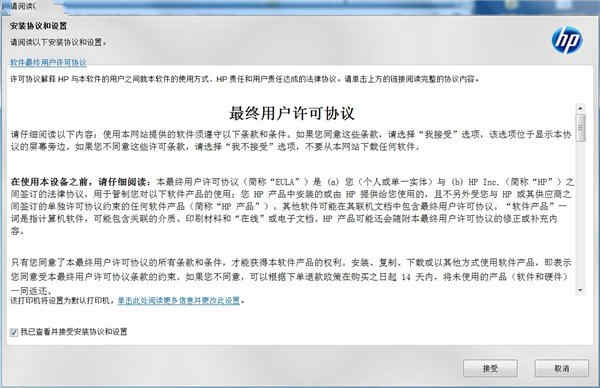
3、继续点击“是”;
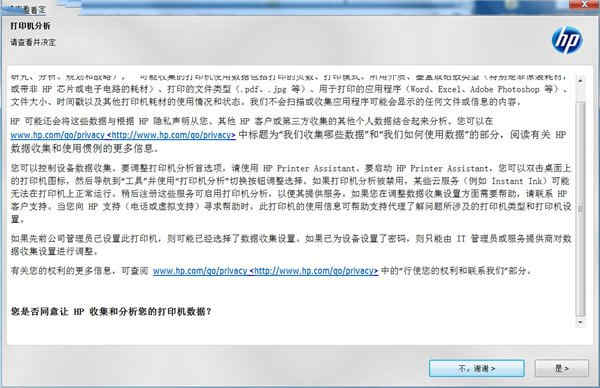
4、耐心等待驱动安装;
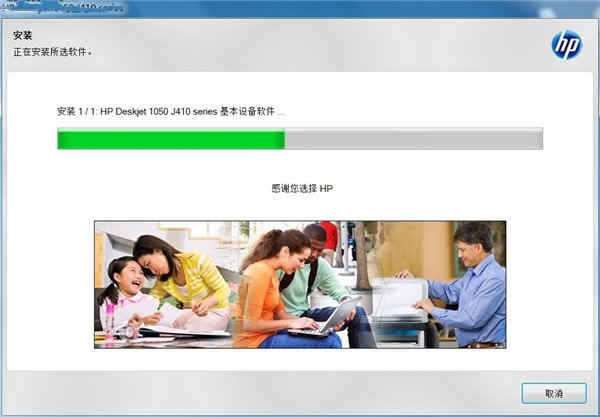
5、出现此界面是因为没有连接打印机设备,勾选上方方框,点击下方跳过;
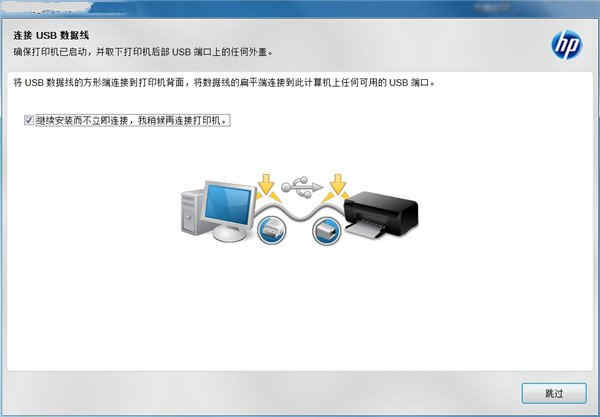
6、安装成功,至此惠普2620打印机安装教程完毕。
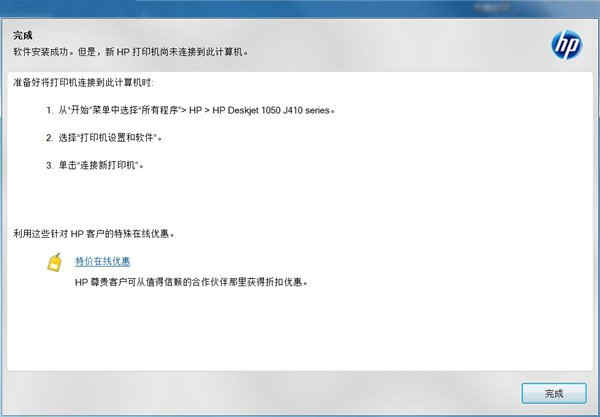
惠普2620打印机怎么连接wifi
1、第一步是确保可以通过ip访问打印机,如下图所示;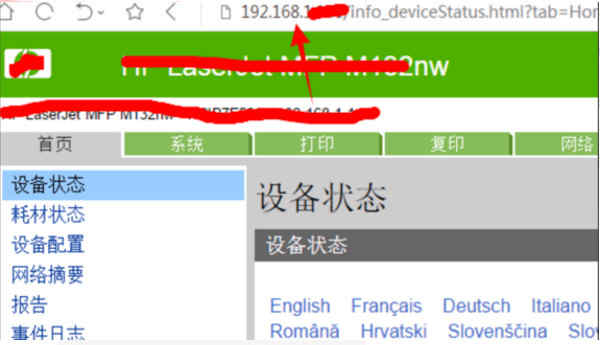
2、然后在“网络”列中,选择并单击“无线配置”选项;
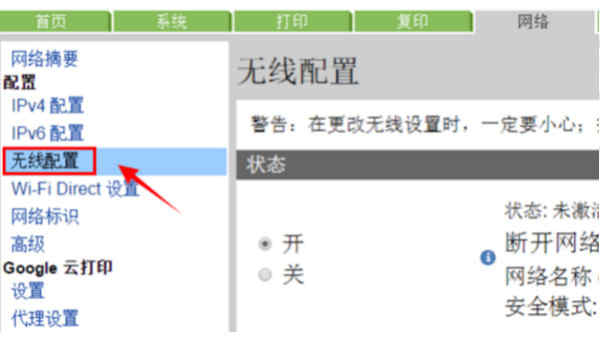
3、然后在无线配置界面,选择右侧的“开”按钮;
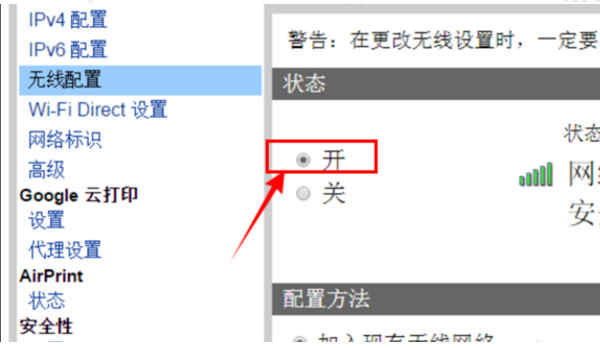
4、然后在网络名称中找到个人无线名称;
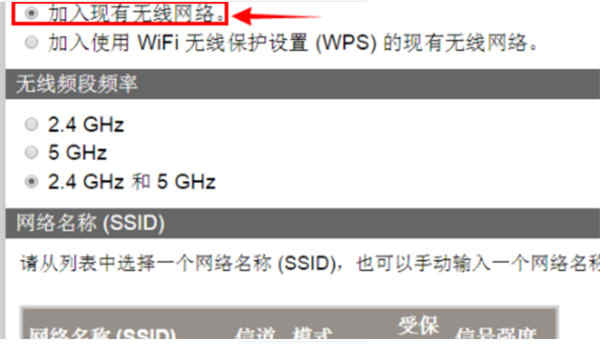
5、然后在验证框中输入无线密码,验证成功后,选择“应用”按钮;
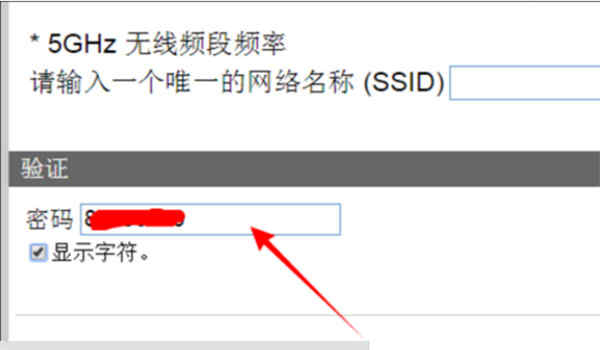
6、最后即可成功使用无线连接。
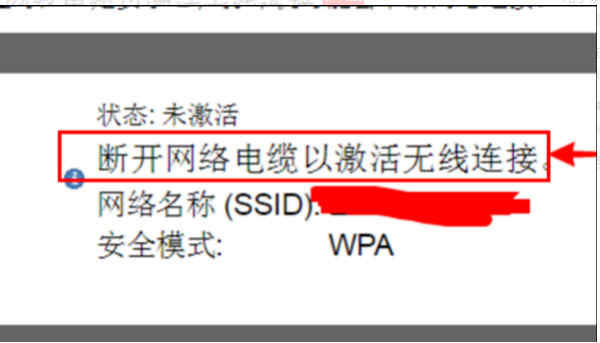
惠普2620打印机加墨怎么加
1、首先确定打印机在开机状态,打开打印机前方侧面的盖子。
2、左边红色盖子是为彩色墨盒,右边为黑色墨盒,取出需要加墨水的墨盒。

3、将墨盒上方的贴纸撕下,不要撕坏了,加完墨后要再贴上去。

4、彩色墨盒需分辨清楚三种颜色各自的位置,此款墨盒上方为红色,左方黄色,右方蓝色。若不能确定位置,可以用牙签或纸巾塞入孔中再取出确定其颜色,黑色墨盒加中间孔位置即可。

5、墨盒的容积有限,加墨时不要加太多,加多了也会从喷嘴漏出来。加完后将墨盒擦拭干净,再将贴纸贴上去,防止墨盒中有空气进入。

6、用纸巾擦拭墨盒喷嘴处,可看见纸巾上有印染的颜色。

7、将墨盒放回原位,关上盖子静置十分钟左右就可以打印了。如果加墨时墨盒中进入了空气则需等待更长的时间,待空气排出后才能打印出字迹。

8、加墨时注意不要碰伤墨盒芯片处,芯片损坏后该墨盒就无法使用了。

驱动特点
一、以经济实惠的方式处理更多工作1、多页传真及其他 — 透过 35 页自动文件送纸器即可快速传真、扫描与影印文件。
二、日常使用无不得心应手,恰到好处
1、简单的设定可让您立即开始列印。
2、轻鬆掌控您的工作 — 只需走上前,即可使用显示屏与键台进行打印、传真、扫描与影印。
3、紧凑外观设计 — 多功能事务机的紧凑外观设计,让其可以轻鬆放置於任何需要的地方,节省空间。
三、透过低成本列印实现节省
1、每页皆能节省成本 — 透过原厂 HP 高容量墨水匣和组合包以更低成本获取更多列印品。
2、省电设计 — 这款经过 ENERGY STAR? 认证的多功能事务机耗电量更低。
3、轻鬆进行墨水匣回收作业 — 透过「HP 全球伙伴计划」轻鬆进行免费的墨水匣回收作业。

注意事项
1、系统最好是没有安装过打印机驱动,有如之前安装过请先删除,保证Print Spooler服务启动(鼠标右键点击“计算机”->“管理”->“服务和应用程序”,双击“服务”,将"Print Spooler“设为“已启动”状态)。2、当前系统在安装打印驱动前最好先重启下,然后退出所有的杀毒软件。
3、打印机保持开机,无故障灯亮。USB线先不要接,等安装程序提示插线的时候再插。
4、如果是网络打印机:安装驱动前,要插好网线,再执行安装程序,选择网络接连(LAN连接)。
5、无线打印机应先连好无线网络再进行驱动安装。
相关推荐
人气软件





























